ספארק עבור iPhone ו- iPad - המדריך הסופי ללקוח-המייל המעניין ביותר
איוס / / December 23, 2019
הוספת חשבון חדש

החשבון משתמש במסך בקרה יוצג כשאתה מתחיל ראשון, אבל אם אתה רוצה להוסיף כמה חשבונות נוספים, ניתן לגשת אותו ממקטע «הגדרות» → «חשבונות» → הוסף « חשבון. " תומך ספארק Google חשבונות, Exchange, יאהו, iCloud, Outlook, כמו גם את חשבונות IMAP כרגיל.
אינטגרציה עם 1Password
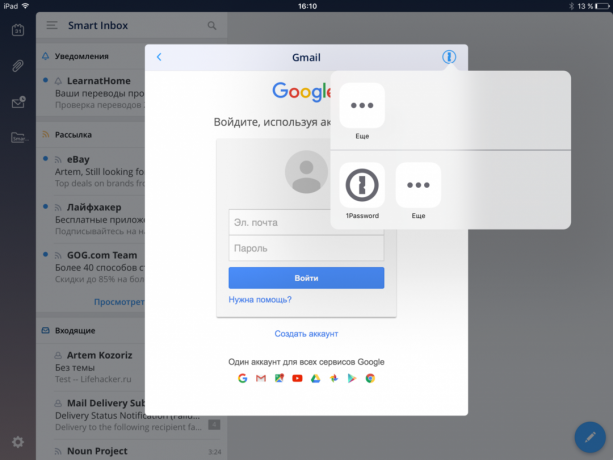
אם אתם מאחסנים את הסיסמות שלך 1Password, ואז מוסיף את החשבונות לא יהיו קשים. במקום להזין שם משתמש וסיסמה, לחץ על הסמל של חור המנעול בפינה הימנית העליונה ובחר את החשבון הרצוי מן 1Password.
הגדרות iCloud סינכרון וחשבונות

סנכרון עם iCloud הופיע העדכון האחרון. מאוד שימושי דבר, תגדיר את ספארק על המכשיר החדש למשך כמה שניות. המתג המתאים הוא בהגדרות. מטעמי בטיחות, לאחר הסנכרון יש צורך להתחבר לפחות לאחד מהחשבונות שהוספת.
בחירת הכתובת העיקרית

כל ההודעות החדשות נשלחות לדוא"ל שלך כברירת מחדל. אם יש לך כמה מהם, כמו המנהל, אתה יכול לבחור כל אחד מהם. הדבר נעשה, בסעיף ההגדרות: "הגדרות» → «חשבונות» → «מחדל דואר אלקטרוני». כמובן, בכל עת, כברירת מחדל בתיבה ניתן לשנות.
קבלה נכנסת

תומך ספארק שכיבות התראות על הודעות חדשות גם עבור Gmail, כך כל דואר חדש מגיע לתיבת הדואר הנכנס שלך באופן מיידי. אבל כל חשבונות ניתן לעדכן במידת צורך בכוח, מושכים למטה רשימה של אותיות תנועה מוכרת.
באמצעות הדואר הנכנס החכם

מסנן חכם - אחד שבבי ספארק המגניב. כשמשתמשים בה כל ההודעות בתיבת הדואר הנכנס ממוינות לקטגוריות ואת החשיבות, מן תכתובות עם אנשי הקשר שלך והודעות וכלה מרשתות חברתיות וניוזלטרים.
הצגת מידע מפורט על ההודעה

כברירת מחדל, מציג חלונית תצוגה מקדימה תמצית המכתב והשולח שלו, אבל אם אתה לוחץ כותרת, אז בתפריט הנפתח, אתה יכול לראות את כל הפרטים, כולל הכתובת של השולח, הזמן וסוג הודעות.
צעדים נוספים בתפריט המידע

אינטראקציה עם ההודעה, אתה יכול ישירות מהתפריט הנפתח עם המידע המפורט. לדוגמא, אם אתה לוחץ על כתובת השולח, זה יהיה להעתיק את הכפתור, הודעה חדשה, להוסיף אנשי קשר, ושימור.
שינוי הסוג של הודעה

ספארק ישנם שלושה סוגים של הודעות: תפוצת הודעה אישית. היישום מזהה באופן אוטומטי את הסוג של כל הודעה נכנסת, אבל אם יש אירעה שגיאה, הסוג ניתן להגדיר באופן ידני על ידי לחיצה על קו eponymous.
הכנת הודעה חדשה

צור הודעה חדשה הוא מאוד פשוט. אתה רק צריך ללחוץ על הכפתור צף בפינה הימנית התחתונה של המסך.
מזער טיוטות
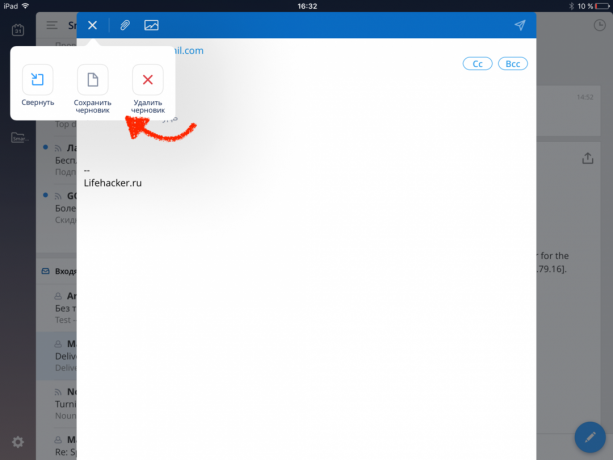
בעת יצירת טיוטה של צלב בפינה של החלון הוא לא רק אחראי לסילוקו. עם טיוטה זו הכפתורים ניתן גם לשמור אנד רול.
מעבר מהיר בין האותיות

עיבוד מספר רב של מכתבים, מאוד נוח לשימוש תנועות החלקה הצידה כדי לעבור בין אותיות. עם זאת, הם מסומנים מיד כנקרא.
אבטחת הודעות

המסרים החשובים ספארק ניתן לתקן על ידי לחיצה על הסמל בצורה של נעץ, ואז הם יוצגו בחלק העליון של תיבת הדואר הנכנס החכם, כמו גם בכרטיסייה נפרדת בלוח.
נודניק

אם אין לך זמן לעבד את המסר בשלב זה, או שהוא מכיל מידע זה שימושי עבורך לאחר זמן מה, הודעות אלה לדחות בנוחות השימוש שעות סמלים.
הגדרת מרווחי נודניק

חזרות המציגה מציגה תפריט חמש משבצות שונות שמותאמות בקלות כדי להתאים את השגרה וההעדפות היומיות שלך.
שימוש במחוות

אוהדי מחוות חייבות להעריך קבוצה גדולה של פעולות שניתן לבצע איתם. מלבד המסורתי, כגון סימון כנקרא / לא נקרא, מחיקה והעברה לארכיון ב ספארק יש מחוות לזוז, מדפים, נשלח שירותים שונים ועוד רבים אחרים.
מחוות אישית
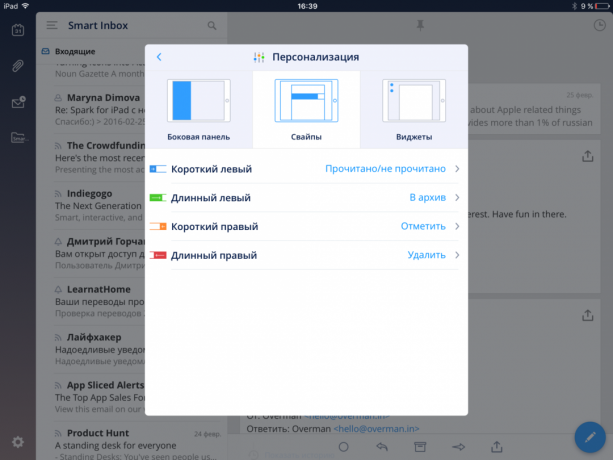
במקביל, ישנם ארבע מחווה אישית: חלק קצר וארוך ימינה ושמאלה. הפעולה של כל אחד מהם מוגדר בהגדרות ( "הגדרות» → «אישית» → «לסחוב").
הגדרות התראה אישיות

בעת שימוש במספר חשבונות אפשרויות הודעה נפרדת ניתן להגדיר עבור כל אחד מהם, כולל אותם עבור כל הדואר, רק חשוב או מכבה לגמרי. כדי לעשות זאת, עבור אל "הגדרות» → «חשבונות" ובחירה רצויה, ציין את המצב הרצוי.
הגדרות חתימה

ספארק אתה יכול ליצור חתימות מרובות (עם תמיכה ב- HTML) ו לאגד אותם לחשבונות שונים ( "הגדרות» → «הנקוק»).
הבחירה של חתימה במכתב

בעת כתיבת אימייל מוחלפת אוטומטית חתימה הקשורה לחשבון זה כברירת מחדל. לחיצה עליו מאפשרת לך לבחור מתוך רשימה של מוכנות כל חתימות אחרות.
הגדרות תגים

מציג את מספר ההודעות על סמל שולחן העבודה גם להגדרה. אתה יכול לציין אילו מסרים ייחשבו (חדש או כל), כמו גם מחשבונות הציבור ( "הגדרות» → «תגים").
צירוף תמונות

עבור כל תקשורת אתה יכול לצרף תמונה על ידי לחיצה על הסמל המתאים בסרגל הכלים העליון. כאשר הבחירה היא מיון לפי אלבום ואת ההזדמנות לעשות תמונה חדשה.
צירוף קבצים

בצמוד סמל התמונה הוא סמל בצורת קליפ כי הוא אחראי להטבעת קבצים. כמקורות זמין iCloud, Dropbox ואחסון ענן אחר.
שימוש קלט שפה בחיפוש

חיפוש, כמו כל דבר אחר, ב ספארק אינה פשוטה, אבל חכמה. הוא מזהה מילים נפוצות ומאפשר לך לחפש הודעות החל מתאריך מסויים, עם קבצים מצורפים או תמונות, כמו גם משולחים מסוימים.
היסטוריית חיפוש שמור

אם תחפש שוב ושוב אותיות מסוימות, מטעמי נוחות, אתה יכול לחסוך את השאילתות הנפוצות. כדי לעשות זאת, פשוט לחץ על הכוכבית בתוך מחרוזת החיפוש.
מחיקה וירכב קבוצה

כאשר ממיינים (Smart Inbox) קבוצות כתיבת ניתן למחוק או בארכיון בתנועה אחת, מושך את החלק התחתון של שקע.
אינטראקציה עם הודעות מרובות

כדי לעבור למצב עריכה, המאפשר לך לבחור מספר הודעות כדי למחוק או להעביר, לחץ והחזק את הכותרת של כל אחד מהם.
באמצעות התשובות המהירות

בהתכתבות עם אנשים שנמצאים ברשימת אנשי הקשר שלך, את הלוח מציג את התשובות המהירות. הם משהו כמו האמוג'י, המאפשרים לך להביע רגשות מסוימים בלחיצה אחת. עוד תשובות מוסתרות מאחורי הכפתור "עוד".
הגדרת התשובות המהירות

אם רשימת רמת התגובות היו לא מספיק, זה יכול להיות מורחב על ידי הוספת אפשרויות משלך ( "הגדרות» → «קצרים תשובות» → «להוסיף»).
בוחר את הרקע

אפילו מסוג עבודות כגון ברקע, אתה יכול להתאים אישית. זמין על בחירה של שלושה צבעים: שמים כהים, כחול כהה, כחול בהיר ( "הגדרות» → «רקע צבע").
פעולות להציג, ואת דפדפן ברירת מחדל

מה יקרה המכתב לאחר לצפייה בארכיון, כשהם מותאמים. ספארי אם אתם מעדיפים דפדפני צד שלישי, אתה יכול לפתוח קישורים בהם. אפשרויות אלה מוגדרים בסעיף "הגדרות» → «אפשרויות תצוגה".
שימוש ביישומונים

יישומונים מסודרים בצורת סמלים בלוח הצד, ולספק גישה לפונקציות שונות של ספארק. איך - אתה מקצה את עצמך ( "הגדרות» → «אישית» → «יישומונים»).
Sidebar Configure

כברירת מחדל, הצדדי מציג את סמלי לוח השנה, קבצים מצורפים, שהוצג לאחרונה האותיות, אבל אתה יכול סדר מחדש, להסיר או להוסיף אלמנטים חדשים Side "הגדרות» → «אישית» → « הפאנל. "
שינוי עיצובים קול

ספארק יש נושא קול עם הצלילים שלהם לאירועים שונים, אבל אם אתה יקר לצלילי iOS הסטנדרטיים, אתה יכול לכלול אותם בהגדרות ( "הגדרות» → «הגדרות שמע").
מציג את רשימת קבצים מצורפים

בעת הצגה אחת מכמה קבצים, הודעות דואר אלקטרוניים, אתה יכול להציג את הרשימה כולה על ידי לחיצה על הסמל בפינה הימנית העליונה. זה יהיה נוח לניווט באמצעות מספר רב של קבצים מצורפים.
צופים לצרף קבצים מכל החשבונות

בהחלט כל הקבצים המצורפים ניתן לראות בסעיף המתאים בסרגל הצידי (הסמל עם קליפ).
לאחרונה מכתבים נצפו

אתר במהירות את המכתב שאתה עבדת לאחרונה עם, אתה יכול גם להשתמש בסעיף נפרד על צדדי, הנמצא ממש מתחת המצורף.
יצירת "תיקיות חכמות"

בעזרתו של ספארק תיקיות החכם מאפשר לך משהו סט כמו תוויות Gmail. אנו מבקשים תנאים סינון ולהיכנס אותיות מסוימות תיקיות מסוימות ( "הגדרות» → «אישית» → «Vizhety» → «להוסיף»).
חפש הודעות זרקור

באמצעות אינטגרציה עם iOS לחפש אותיות הרצויות יכול להיות ממש הזרקור. הנה, הכל קל.
פעולות הגדרת תצורה להודעות

ספארק תמיכה בהתראות אינטראקטיבית, המאפשרת לחברים לבצע פעולות ישירות ממסך הנעילה. איזה סוג של פעולה - ניתן להקצות את עצמך "הגדרות» → «פעולות של ההודעה."
אינטגרציה עם שירותים

בנוסף לתפריט הרגיל "Share", אתה יכול לקיים אינטראקציה עם זכות השירות מתוך ספארק. תומך ביישום לא רק ענן אחסון, אבל zametochniki ושירותים נדחים קריאה. הם מתווספים בהגדרות ( "הגדרות» → «בשירותים מחוברים").
שימוש בלוח השנה

בזכות יומן מובנה, אין צורך להפריד. בעזרת יישומון המתאים, אתה לא יכול לצפות אך ורק אירועים מתוכננים, אלא גם להוסיף חדש.
ייצוא ל- PDF

הלחצן "שתף" כל דבר אחר יש לשמור את ההודעה כקובץ PDF. לאחר שהמסמך ניתן לשלוח קולגה, או לפתוח iBooks.
הגדרות פרטיות

סעיף הגדרות אותו מאפשר לך להשבית את הטעינה של תמונות מרחוק ופעולות עבור הודעות אינטראקטיביות.
מארק לקרוא כמה מכתבים

כאשר מופעל חכם דואר נכנס, כדי לחסוך זמן, אתה יכול לסמן כנקרא פעם קבוצה שלמה של הודעות, למשל, תפוצה. לשם כך אנו לוחצים על הסימן V לפני בכותרת הקבוצה.
בטל

כמעט כל הפעולות שתבצעו עם האותיות ספארק, אתה יכול לבטל. מיד לאחר הפעולה בתחתית מראה בקצרה מסך על הלחצן המתאים.
הוספת כינויים

עבור כל חשבון, קיים אפשרות להוסיף לה כינוי, אז יש דוא"ל נוסף אלקטרוני קדימה. הדבר נעשה "הגדרות» → «חשבונות» → «הגדרות חשבון» → «כינויים».
מחיקת חשבונות

החשבון הוא פשוט קל להסיר כמו גם להוסיף, במידת הצורך. בשביל זה הוא בסעיף הגדרת eponymous ואת כפתור אדום גדול.
תמיכה בריבוי משימות פרו iPad ו- iPad

החל ספארק גרסת 1.6 תומך באופן מלא טבליות אפלות ו- iOS ריבוי משימות החדש 9. נהל את האימייל על גדול מסך (במיוחד 12.9 אינץ ') הוא מאוד נוח.
תמיכת watchOS 2
על השעון אפל לא יכולים רק לקבל התראות על דואר חדש. ספארק עודכן כעת יש תמיכה מובנית באופן מלא מתחיל השעון ידי כניסה ועבודה הרבה יותר מהר.
עבור Mac גרסה
כרגע, ספארק הוא היישום הנייד בלבד, אך הצעד הבא עבור Readdle ישחרר גרסת שולחן עבודה של ספארק. החברה כבר עובדת על זה, ומאוחר יותר הוא יהיה מוכן השנה. אז יש בהחלט ניתן לומר כי ספארק אידיאלית מכל הבחינות.

מחיר: חינם



